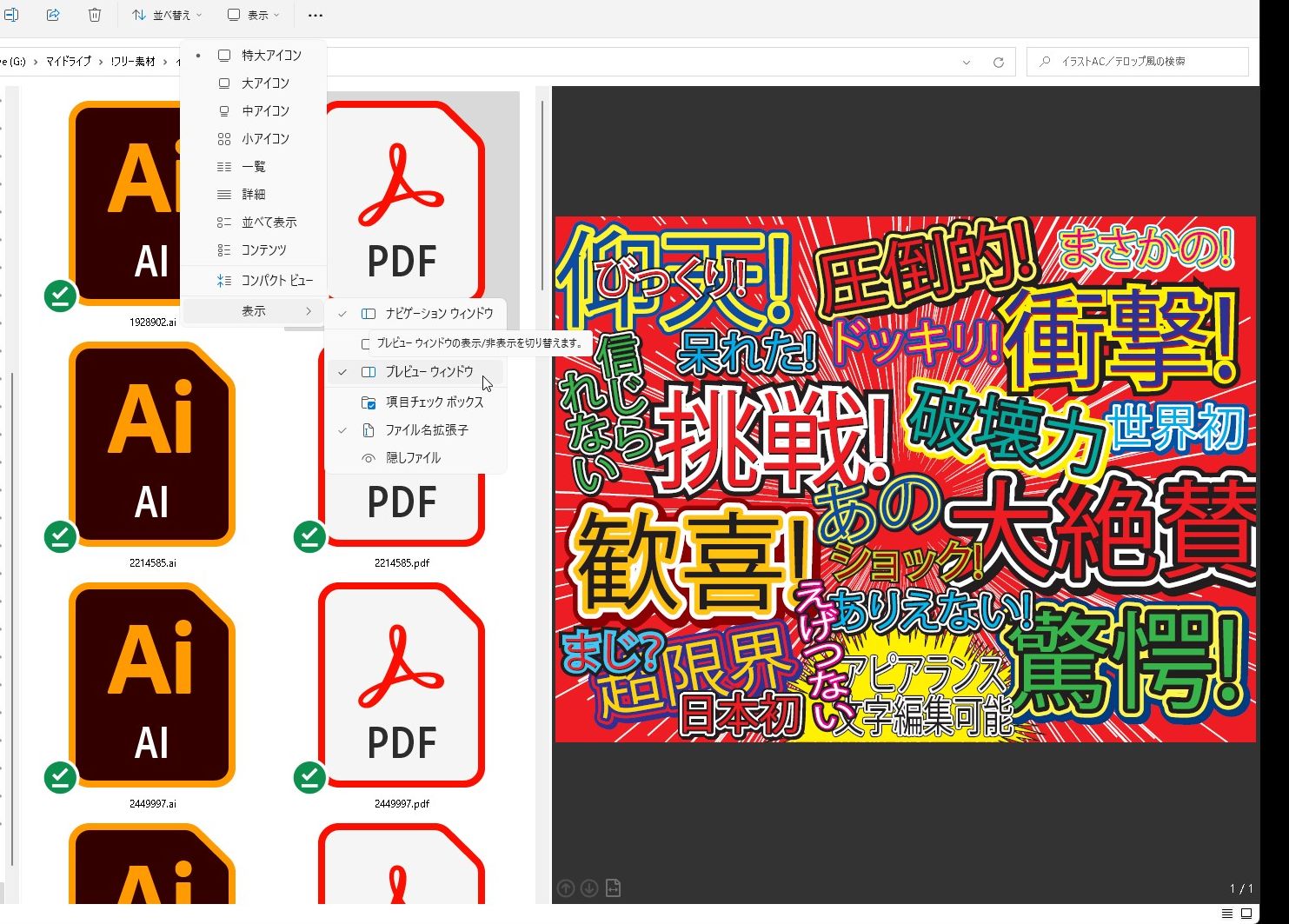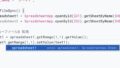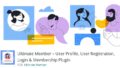WindowsPCは標準ではPDFファイルはファイルアイコンの表示になっています。こちらをサムネイル表示したいと思ったときに使える方法です。
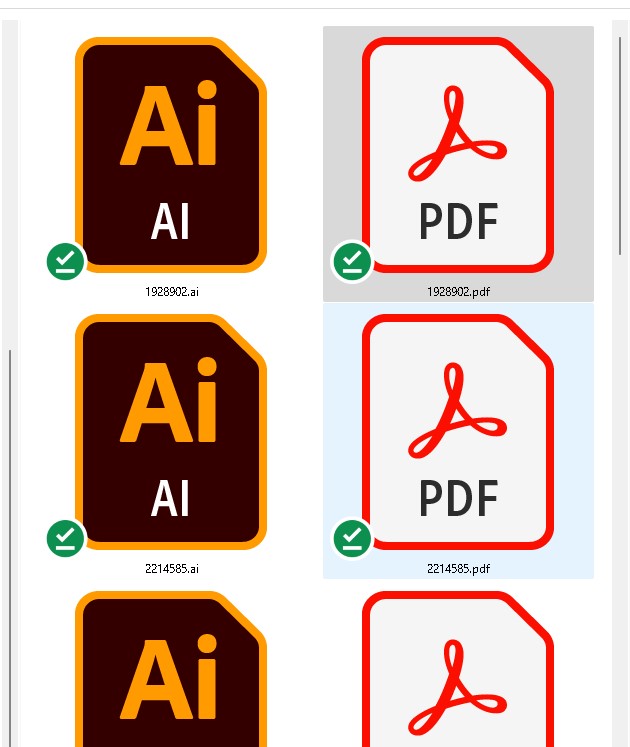
【方法1】プレビューウィンドウを表示させる
ひとつ目は「プレビューウィンドウを表示させる」という方法です。
[rml_read_more]
設定は簡単で、エクスプローラーを表示させているときに「表示」>「プレビューウィンドウ」をクリックしてチェックを入れます。
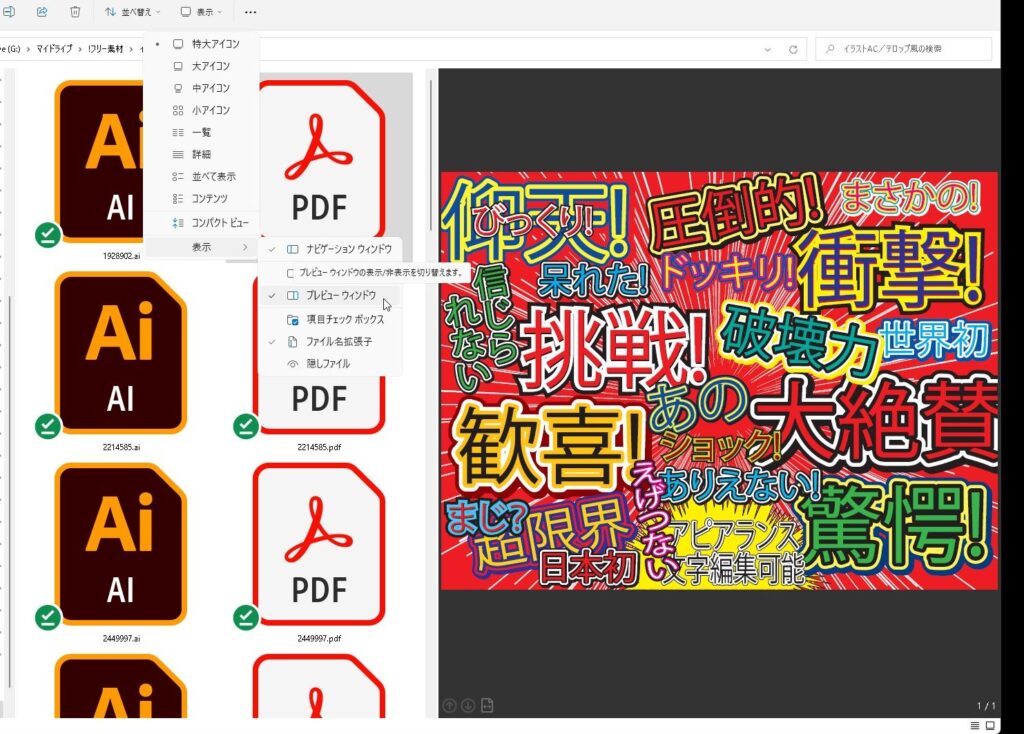
そうすると、選択しているファイルの中身が右側のプレビューウィンドウに表示されます。
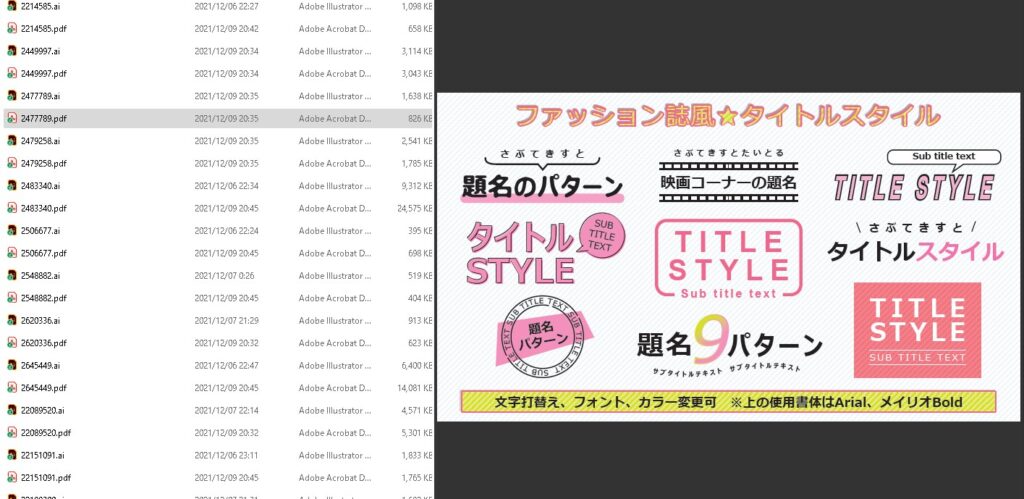
【方法2】PDFサムネールのプレビューを有効にする
「PDFサムネールのプレビューを有効にする」という方法もあります。こちらはAdobe Acrobat またはAdobe Acrobat Readerでの設定方法ですが、「編集」>「環境設定」から設定を行うことができます。
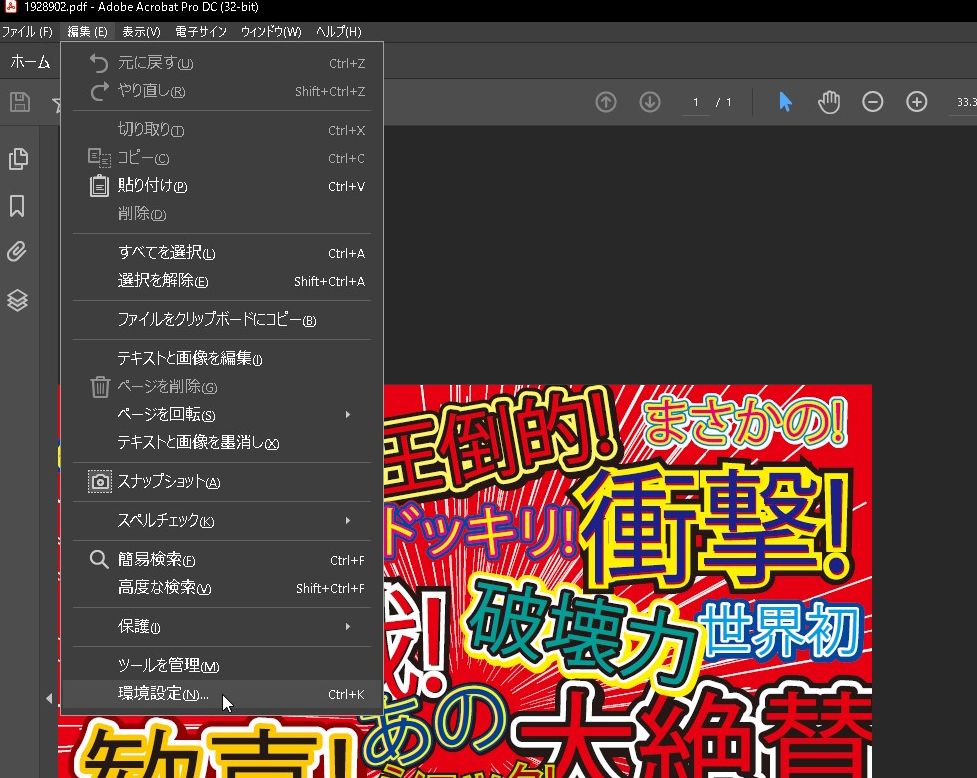
一般設定の中に「Windows ExplorerでPDFサムネールのプレビューを有効にする」というチェックする場所がありますので、こちらをONにします。
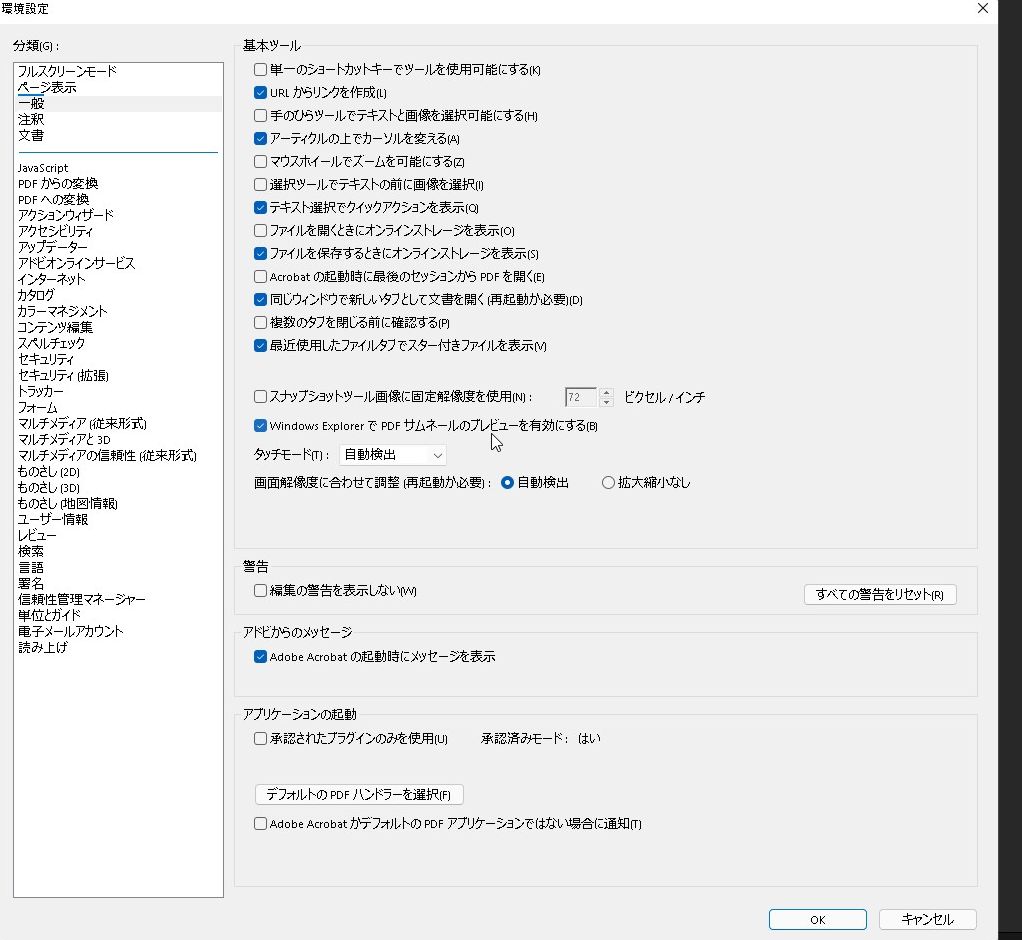
そうすると「現在のインストールに機能を追加してよろしいですか?」を聞かれるので「はい」を押します。
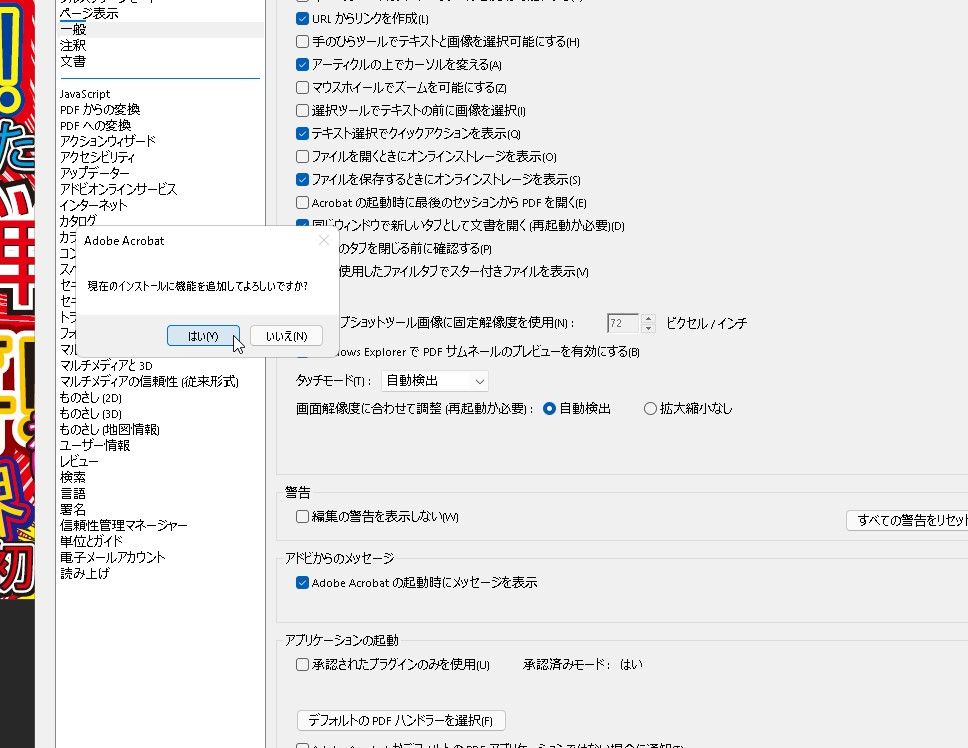
しばらく待つとインストールが完了します。
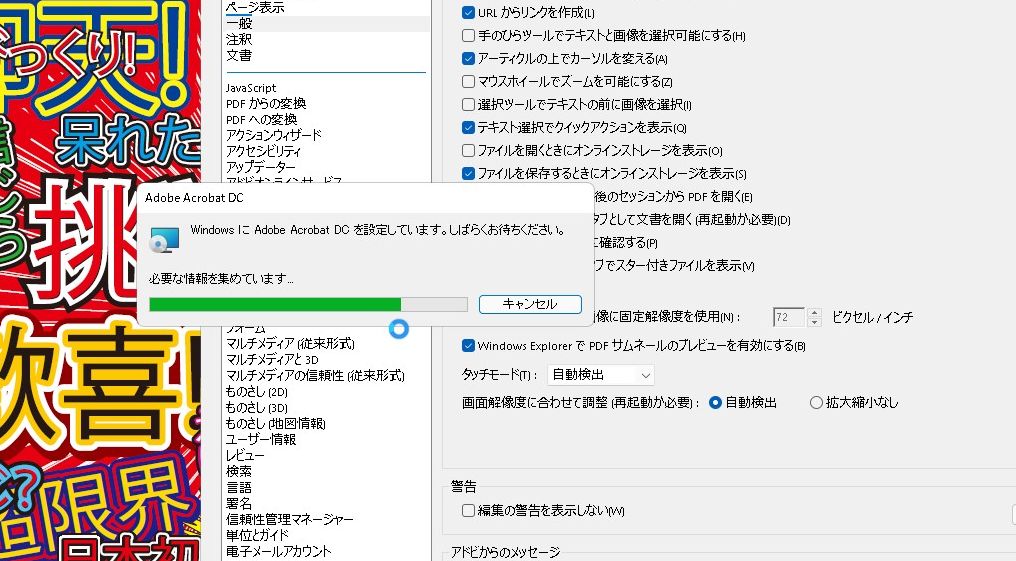
エクスプローラーを見ると、PDFファイルの中身がサムネイル表示されるようになりました!!

まとめ
サムネイル表示させておくことで、毎度中を開かずに中身を確認できるので便利です。
お試しください😃